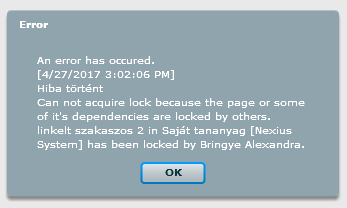Oldalak újrafelhasználása
Sablonok használatával hatékonyabbá tehető a tananyagszerkesztés, mivel nem kell ugyanazokat az oldalelemeket újra és újra létrehoznod. Azonban olyan eset is előfordulhat, hogy teljesen egyforma oldalakra van szükséged egy tananyagon belül, vagy egy projekthez tartozó különböző tananyagokban. Ezért lehetőség van egy tananyagoldal másolására, és tananyagoldalak megosztására (linkelésére) is. A két megoldás elsőre hasonlónak tűnik, ám a működésük eltérő, ezért más-más esetekben javasolt a használatuk.
Ha van egy kész tananyagoldalad, és szeretnél egy ahhoz nagyon hasonlót vagy ugyanolyat létrehozni, akkor nem kell egy új üres oldalból és a sablonokból dolgoznod, hanem lemásolhatod a tananyagoldalt, és módosíthatod úgy, ahogy szükséges.
Például a tananyag fejezeteinek, leckéinek nyitó- és záróoldalai jellemzően nagyon hasonlítanak egymásra, általában csak egy-két momentumban, például a rajtuk megjelenő képben, címben térnek el egymástól. Ezért érdemes közülük egyet létrehozni, majd azt másolni és módosítani a többi fejezetnél.
Oldal másolásához a Content / Struktúra panelen kell a másolni kívánt oldalt a bal egérgomb lenyomásával megfognod, és a másolás helyére mozgatnod, miközben lenyomva tartod a Ctrl billentyűt. (Ahhoz, hogy ezt meg tudd tenni, engedélyezned kell a panel szerkesztését a "lakat" gomb feloldásával.) Egy kis zöld "pluszjel" + is megjelenik az oldal címe mellett, amikor a rendszer észleli, hogy a megfogott struktúraelemet nem átmozgatod, hanem másolod. 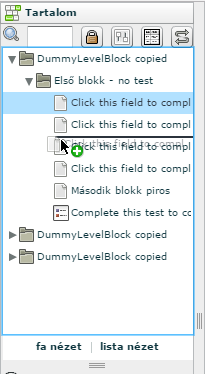
Ugyanezzel a módszerrel egy másik tananyagból is tudsz oldalt másolni a Struktúraintéző segítségével.
Ugyanígy blokk is másolható tananyagon belül vagy tananyagok között. Blokk másolásakor létrejön a blokk másolata és a benne szereplő összes tananyagoldal másolata.
Oldal másolásakor az oldal összes tulajdonsága, minden elem állapota, és a korábbi verziói is lemásolódnak, tehát a másolt oldalt is vissza lehet állítani egy korábbi verzióba. Az oldalon szereplő metaadatok nem jönnek létre újból, de az oldal metaadatkapcsolatai lemásolódnak, tehát a másolt oldalhoz ugyanazok a metaadatok lesznek hozzárendelve.
Az oldalhoz rendelt kérdések az oldal másolásakor lemásolódnak. Kérdésbankból az oldalhoz rendelt kérdések nem jönnek létre újból (a kérdésbankban nem volnának szerencsések a duplikátumok), hanem a másolt oldalhoz is hozzárendelődnek.
Ha azt szeretnéd, hogy teljesen ugyanahhoz a tananyagoldalhoz férjenek hozzá a tanulók egy tananyagon belül többször, vagy különböző tananyagokban, azt linkelt oldalakkal, azaz oldalak megosztásával tudod megvalósítani.
Gyakran például egy projekten belül minden tananyag nyitó- vagy záróoldala, vagy a tananyag működését bemutató oldal teljesen megegyezik. A megosztás segítségével ezeket az oldalakat nem kell többször létrehozni, elég megosztani, és javításukat, módosításukat is elég egy helyen elvégezni.
Amikor egy tananyagoldalból létrehozol egy linkelt tananyagoldalt, akkor valójában nem jön létre új oldal, csak megosztod az oldal elérését egy másik tananyagoldallal. Létrejön egy struktúraelem, az oldalnak egy új előfordulása, amely ugyanazt az oldalt jelöli, ugyanazt az oldalt hívja elő. (Ezzel szemben másoláskor új oldal jön létre, így ha az egyik oldalt módosítod, az a másik oldalt nem befolyásolja.) Tehát a megosztott oldalak minden tulajdonsága, minden eleme, minden metaadat és korábbi verziója megegyezik nem csak létrehozáskor, hanem mindaddig, amíg a megosztás fennáll. Így bármelyik előfordulás módosítása az összes előfordulásnál megjelenik.
Az egyetlen kivétel ezalól a cím: a megosztott tananyagoldalak egymástól függetlenül átnevezhetők a Tartalom / Content panelben.
Linkelt oldalt ugyanúgy, ahogy másolt oldalt, tananyagon belül a Tartalom / Content panelen, különböző tananyagok között a Struktúraintézőben tudsz létrehozni. Ha megfogtad a tananyagot, az Alt billentyű lenyomásával a kívánt helyre mozgatva megosztott oldal jön létre. A mozgatott oldal címe mellett egy szürke nyíl ikon mutatja, hogy nem mozgatás, hanem megosztás történik.  A linkelt oldalak ikonja a
A linkelt oldalak ikonja a Tartalom / content panelen megváltozik. 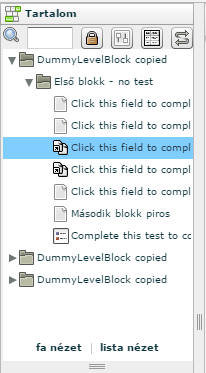
Megosztott oldal másolásakor is megosztott oldal jön létre. Ha megosztott oldalból különálló másolatot szeretnél létrehozni, akkor létre kell hoznod az új oldalt, aztán feloldanod a linkelést.
Ha az Alt billentyű nyomvatartása mellett blokkot mozgatsz, akkor létrejön a blokk másolata, a blokkban szereplő tananyagoldalak pedig megosztott oldalként jönnek létre.
A megosztott oldalakat szét is lehet választani. Ehhez jobb egérgombbal az oldal címére, majd a Link megszüntetés / Unlink opcióra kell kattintani. Megosztás megszüntetésekor a legutolsó megosztott állapot másolata jön létre, azonban az oldal ilyenkor elveszíti a korábbi verzióit. Ha az oldal több, mint két helyen van megosztva, a megosztás megszüntetésével csak az adott oldalt választod le, a többi oldal között a megosztás megmarad.
Mivel megosztott oldalak esetén valójában nem jön létre új oldal, ezért bármelyik előfordulás megnyitásakor ugyanaz az oldal kerül szerkesztésre. Ha viszont egy oldal (bármelyik előfordulása) meg van nyitva szerkesztésre, akkor az oldal blokkolódik, más szerkesztő más tananyagból sem tudja megnyitni. A hibaüzenet tartalmazza, hogy melyik szerkesztő melyik tananyagban melyik tananyagoldalt tartja megnyitva.
Megosztott oldal szerkesztésekor minden előfordulásban ugyanaz a módosítás történik. Emiatt régebben megosztott oldalt nem lehetett korábbi verzióra visszaállítani. Erre mostmár van lehetőség, de mint minden módosítás, ez is az összes előfordulást érinti, ezért ezzel a lehetőséggel bánj óvatosan!
Oldalak között szakaszok megosztására is lehetőség van. Ez azonban nagyon bonyolult rendszert eredményez, ezért ezzel a lehetőséggel csak alapos átgondolás esetén élj!